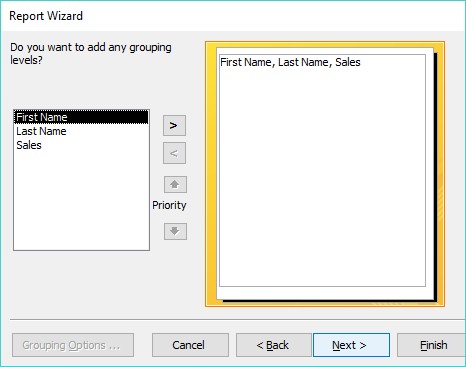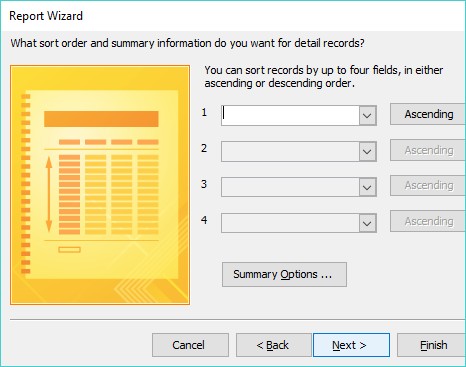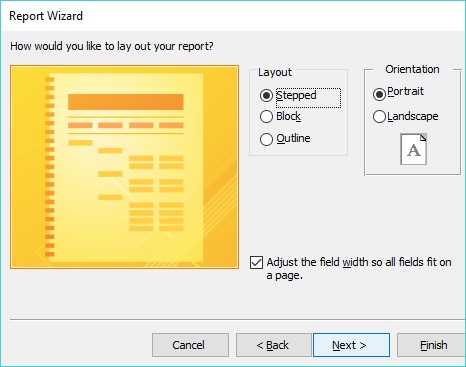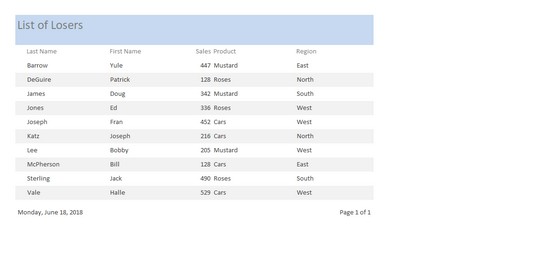Lihtsaim viis Accessis aruande loomiseks on kasutada aruandeviisardit, mis juhendab teid samm-sammult aruandele printitavate andmete korrastamisel ja valimisel. Accessis aruandeviisardi kasutamiseks toimige järgmiselt.
Klõpsake vahekaarti Loo.
Klõpsake rühmas Aruanded ikooni Aruandeviisard.
Ilmub dialoogiboks Report Wizard.
Aruandeviisard võimaldab teil valida, kust aruande jaoks andmed hankida.
Klõpsake loendiboksis Tabelid/päringud ja valige tabel või päring, mis sisaldab andmeid, mida soovite aruandes printida.
Klõpsake väljal Saadaolevad väljad ja seejärel nuppu >.
Korrake seda sammu iga täiendava välja puhul, mida soovite oma aruandes kuvada.
Klõpsake nuppu Edasi.
Ilmub teine dialoogiboks, mis küsib, kas soovite rühmitada oma andmed kindla välja järgi, näiteks eesnime, perekonnanime või müügi alusel.
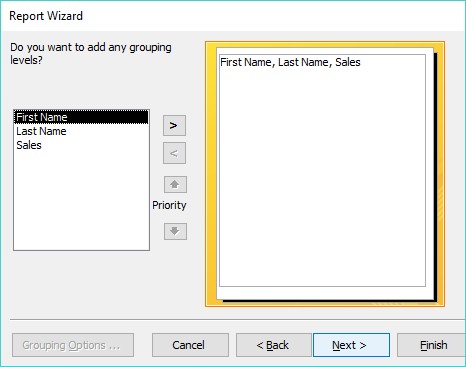
Aruandes saab rühmitada andmed kategooriate alla, nii et näete kõiki oma andmeid konkreetse välja järgi järjestatuna.
Klõpsake kastis kuvatud välja nimel ja seejärel nuppu >.
Korrake seda sammu iga täiendava välja puhul, mida soovite aruandes andmete rühmitamiseks kasutada.
Klõpsake nuppu Edasi.
Ilmub teine dialoogiboks, milles palutakse valida kuni neli välja, mida kasutada aruandes andmete sortimiseks.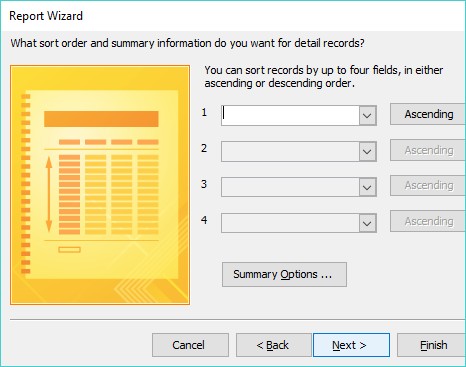
Saate aruandes olevaid andmeid sortida, kasutades kuni nelja välja.
Klõpsake loendikastil ja valige andmete sortimiseks väli.
Andmed sorteeritakse siin valitud järjekorras iga täiendava välja sortimisel.
(Valikuline) Klõpsake nuppu Tõusev, et muuta sortimiskriteeriumid kasvavalt kahanevalt ja vastupidi.
Klõpsake nuppu Edasi.
Ilmub teine dialoogiboks, mis küsib, kuidas aruannet koostada.
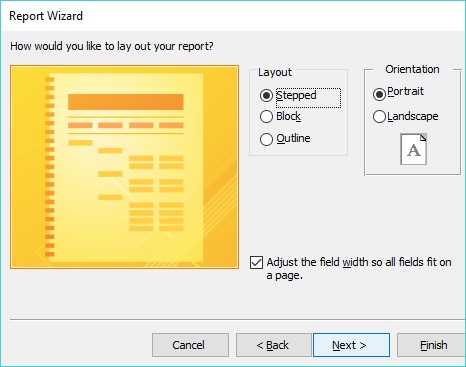
Aruandeviisard pakub erinevaid võimalusi aruande loetavaks muutmiseks.
Grupis Paigutus. valige raadionupp, nt Stepped või Block.
Sõltuvalt eelmistes sammudes valitud väljadest võite näha erinevaid valikuid.
(Valikuline) Valige rühmas Orienteeri raadionupp Portree või Rõhtpaigutus.
Klõpsake nuppu Edasi.
Ilmub teine dialoogiboks, mis küsib teie aruandele kirjeldavat nime.
Sisestage oma aruandele kirjeldav nimi ja seejärel klõpsake nuppu Lõpeta.
Access kuvab teie aruande.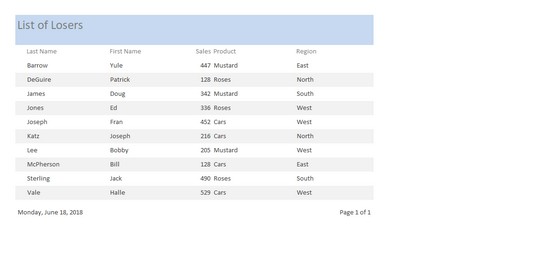
Access kuvab teie aruande.
Aruande uuesti vaatamiseks topeltklõpsake juurdepääsuakna vasakpoolsel paanil aruande nimel
Kui muudate andmeid, näete neid värskendatud muudatusi oma aruandes, järgides neid samme.
Paremklõpsake vahekaarti, mis esindab teie praegu kuvatavat aruannet.
Ilmub hüpikmenüü.
Valige Sule.
Topeltklõpsake Accessi akna vasakpoolsel paanil aruande nimel.
Teie valitud aruanne kuvatakse uuesti, kuvades kõik andmed, mida olete pärast viimast aruande vaatamist värskendanud või muutnud.
Access ei värskenda teie aruandeid automaatselt ainult seetõttu, et muutsite aruandes kuvatavaid andmeid.